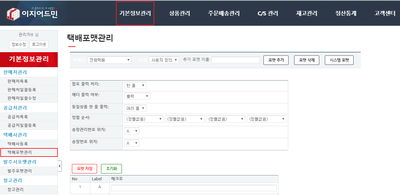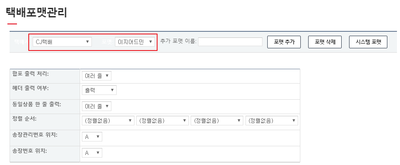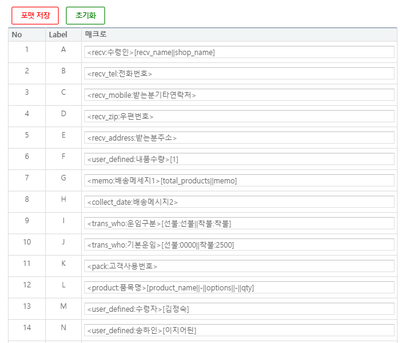"택배포맷관리"의 두 판 사이의 차이
| 233번째 줄: | 233번째 줄: | ||
|} | |} | ||
| − | |||
| − | |||
| − | + | <항목 구성> | |
| − | + | {| class="wikitable" | |
| − | + | |- | |
| − | 예)< | + | | |
| + | packs = 위의 "코드 설명"에 설명된 코드들의 조합을 "항목"으로 구성해 사용할 수 있습니다.<br/> | ||
| + | 예)<pack:[header]:1-1> 1번째 주문 ~ 1번째 주문만 출력<br/> | ||
| + | case 1 : 한줄에 모든 합포 상품 정보를 넣고, 상품마다 구분자로 구분합니다.<br/> | ||
| + | 예)<packs:>[구분자:|,길이:1000000000||qty||shop_options],동부택비 구분자 <>$ = dongbu<br/> | ||
| + | case 2 : 엑셀의 셀마다 하나의 합포 상품 정보를 출력합니다.<br/> | ||
| + | 예)<packs:상품>[qty||product_name][options]<br/> | ||
| + | case 3 : 엑셀의 한 셀마다 합포 상품 정보를 출력합니다.<br/> | ||
| + | 예)<packs:상품>[qty||product_name||options]<br/> | ||
| + | packs에서 사용 가능한 특수 키워드<br/> | ||
| + | order_code10: 주문의 code10 값<br/> | ||
| + | order_code11: 주문의 code11값 | ||
| + | |} | ||
| − | |||
| + | <유동값 설정> | ||
| + | {| class="wikitable" | ||
| + | |- | ||
| + | | | ||
| + | selector = 설정 값에 따라 동적인 값을 넣어야 할 때 사용합니다.<br/> | ||
| + | 예)<selector>[shop_id:10001:옥션||shop_id:10002:지마켓||shop_id:10003:다음]: 판매처 아이디가 10001인 경우 옥션, 10002인 경우 지마켓, 10003인 경우 다음을 출력합니다.<br/> | ||
| + | 항목 값에 정해진 문구의 사용이 가능합니다.<br/> | ||
| + | 예)<selector>[shop_id:10001:order_id||shop_id:10002:order_id_seq||shop_id:10003:order_id]<br/> | ||
| + | is_present : 구매자명과 수령자명이 다를경우 구매자명 출력, 같을경우 설정값이 출력<br/> | ||
| + | 예)<is_present:주문자>[name||송하인명]<br/> | ||
| + | 예)<is_present:주문자우편번호>[zip||송하인우편번호]<br/> | ||
| + | 예)<is_present:주문자주소>[address||송하인주소]<br/> | ||
| + | 예)<is_present:주문자전화>[tel||송하인연락처]<br/> | ||
| + | 예)<is_present:주문자핸드폰>[mobile||송하인핸드폰]<br/> | ||
| + | |} | ||
| − | + | <기타> | |
| − | + | {| class="wikitable" | |
| − | + | |- | |
| − | + | | | |
| − | + | order_date,order_time = 입금순으로 정렬 | |
| − | + | a.seq = 발주 순서 | |
| − | + | total_order = 전체 주문 | |
| − | + | user_defined = 사용자가 정의한 값을 출력합니다. | |
| − | + | 예)<user_defined:박스수량>[1] -> 박스수량이라는 헤더에 일괄적으로 1을 출력합니다. | |
| − | + | seq = 이지어드민 관리 번호 | |
| − | + | brand = 브랜드 이름, 공급처 상품명 | |
| − | + | enable_sale = 판매가능 여부 - 상품의 품절 여부에 따라 "[품절]" 출력 | |
| − | + | order = 1부터 순서대로 증가하는 값을 출력 | |
| − | + | |} | |
| − | |||
| − | |||
| − | |||
| − | |||
| − | |||
| − | |||
| − | |||
| − | |||
| − | |||
| − | |||
| − | |||
| − | |||
| − | |||
| − | 예)< | ||
| − | |||
| − | |||
| − | |||
| − | |||
| − | |||
| − | |||
| − | |||
| − | |||
| − | |||
| − | |||
|} | |} | ||
==<big>'''관련 FAQ'''</big>== | ==<big>'''관련 FAQ'''</big>== | ||
2016년 6월 8일 (수) 09:32 판
개요
이지어드민 > 기본정보관리 > 택배포맷관리에서 택배포맷을 설정할 수 있습니다.
step 1. 택배포맷 확인하기
|
1. 기본정보관리 메뉴에서 택배포맷관리를 선택합니다. |
|
2. 해당 택배사와 포맷을 선택합니다. |
|
3. 화면 하단에서 '2번'에서 선택한 포맷의 상세 내용을 확인할 수 있습니다. |
step 2. 택배포맷 추가하기
|
1. 추가 포맷 이름에 추가할 포맷 이름을 입력하고 포맷 추가 버튼을 클릭합니다. |
|
2. 포맷 선택하는 부분 아래에서 포맷의 큰 틀을 설정할 수 있습니다.
|
|
3. 화면 하단에서는 다양한 코드를 통해서 세부적인 포맷을 설정할 수 있습니다.
|